微信消息不显示桌面怎么设置
更新时间:2024-02-06 09:43:43作者:jiang
在现代社交生活中,微信已经成为了人们不可或缺的通讯工具之一,有时候我们可能会遇到一些尴尬的情况,比如在公共场合收到微信消息时,手机屏幕上的消息内容被展示给了周围的人,让我们感到非常尴尬。有没有什么方法可以设置微信消息不在手机屏幕上显示呢?让我们一起来探讨一下。
方法如下:
1.打开手机微信,进入微信首页,点击页面下方的“我”,进入我的页面。
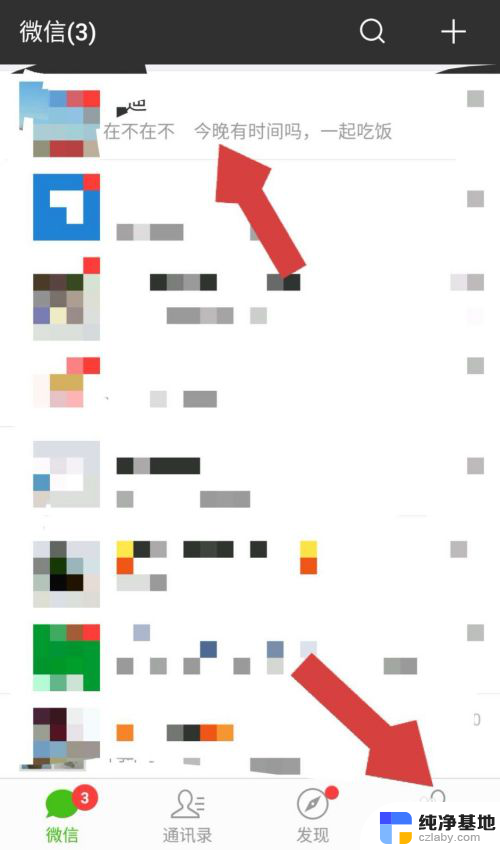
2.在我的页面中,点击“设置”,进入设置页面。
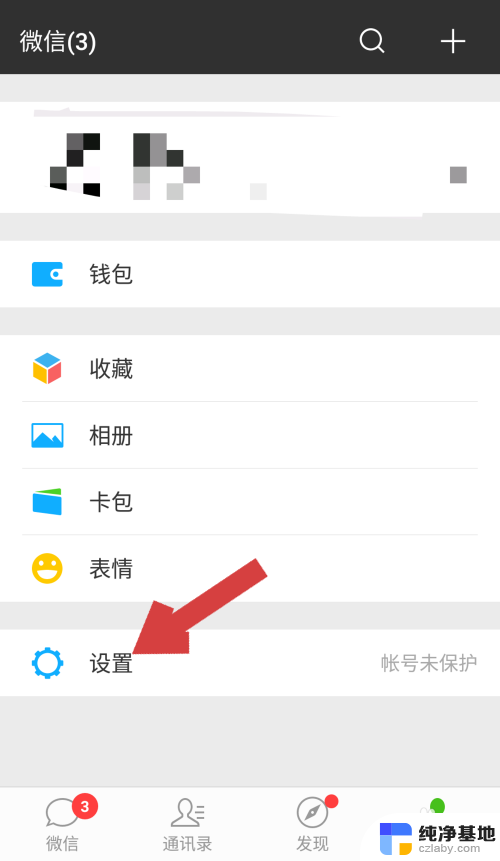
3.进入设置页面后,点击第二行的“新消息提醒”,进入新消息提醒页面。
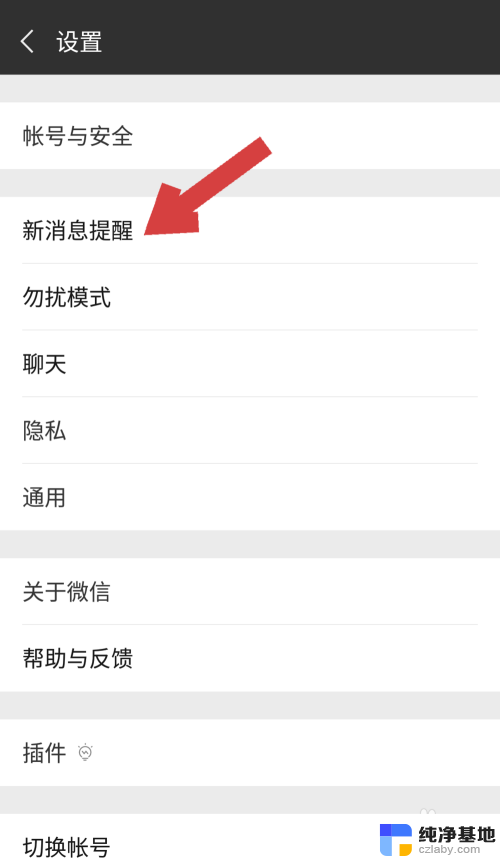
4.新消息提醒页面,有接收新消息通知、接收语音和视频通话邀请通知、通知显示消息详情、声音等内容。很显然我们要找的就是“通知显示消息详情”,点击后边的绿色开关。
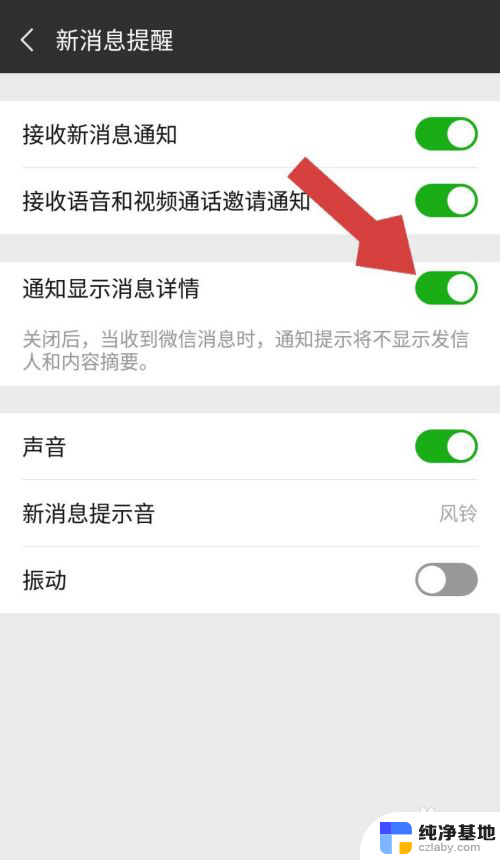
5.点击绿色开关后,开关变为灰色,就关闭了。该内容下方有小字提示“关闭后,当收到微信消息时。通知提示将不显示发信人和内容摘要”,这说明只要我们接收新消息通知开着,收到新消息,会有提示音,但屏幕上不会显示内容了。
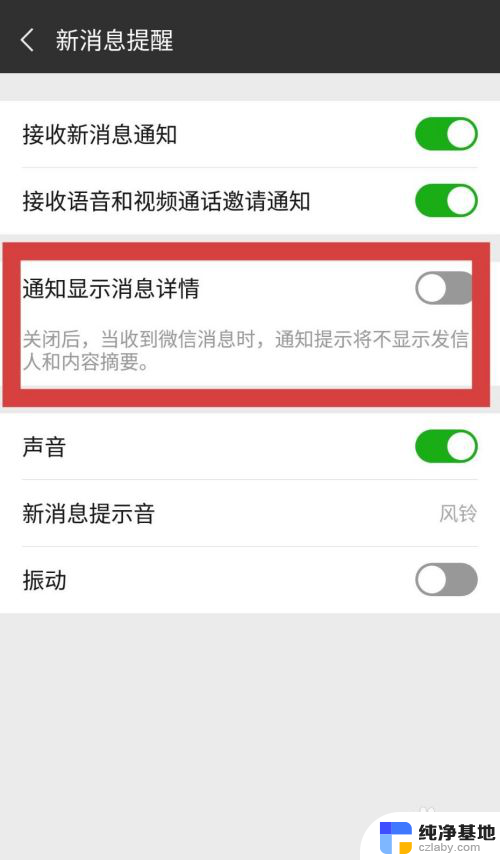
6.如果我们的手机有“红包助手”功能,这里的“通知显示消息详情”后的绿色开关关闭后就不能享受红包助手抢红包功能了。
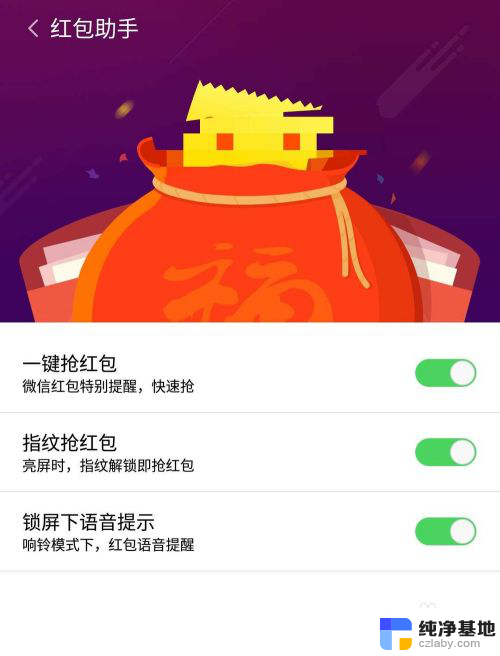
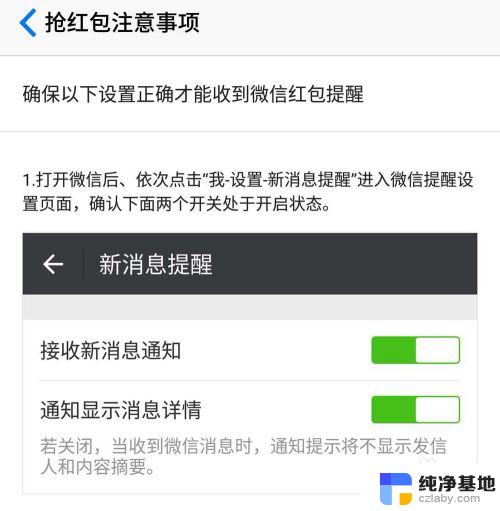
以上就是微信消息不显示桌面怎么设置的全部内容,如果遇到这种情况,你可以按照以上操作进行解决,非常简单快速,一步到位。
- 上一篇: wps表表格里面的sheet颜色变了 怎么回事
- 下一篇: 笔记本怎么用网卡上网
微信消息不显示桌面怎么设置相关教程
-
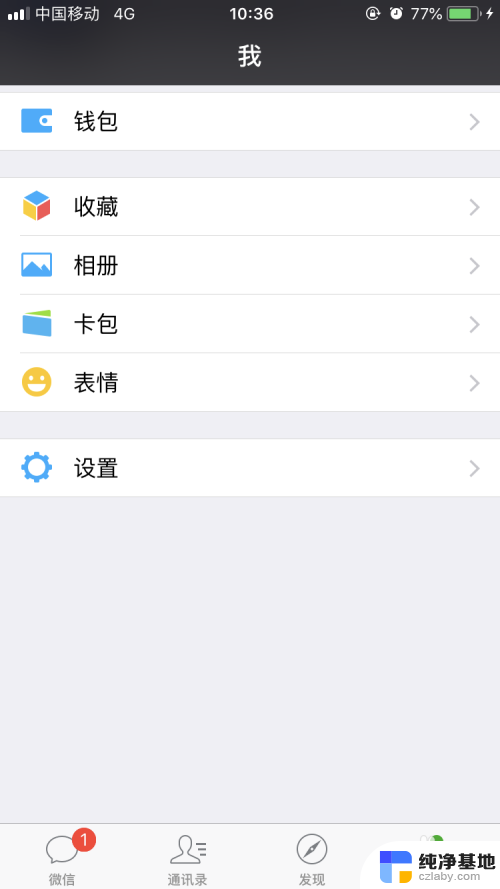 怎么让微信消息不显示内容
怎么让微信消息不显示内容2024-03-25
-
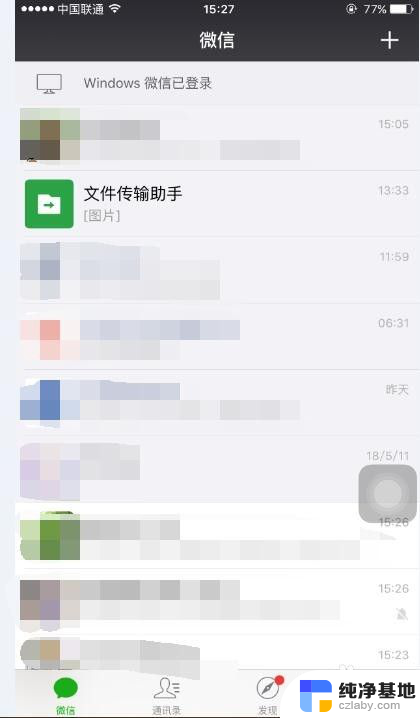 微信来消息怎么设置静音
微信来消息怎么设置静音2023-12-15
-
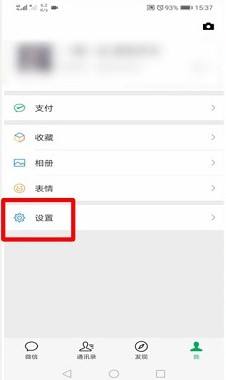 如何设置微信来信息不显示内容
如何设置微信来信息不显示内容2024-02-16
-
 微信消息提示振动声音怎么关
微信消息提示振动声音怎么关2023-11-17
电脑教程推荐